Neskaitant žmonių leidimo srautinių žaidimų seansų su savo bendruomene „Discord“ taip pat siūlo galimybę platformoje transliuoti „Netflix“. Tai reiškia, kad galite surengti žiūrėjimo vakarėlius arba tiesiog žiūrėti turinį su draugais internete be reikalo bendrinkite savo „Netflix“ slaptažodį. Peržiūrėkite mūsų nuoseklų vadovą, kuris gali padėti lengvai naudoti „Discord“ transliuoti „Netflix“ su draugais.
Turinys
- Kaip transliuoti „Netflix“ naudojant „Discord“ asmeniniame arba „Mac“ kompiuteryje
- Kaip išspręsti juodo ekrano ir garso problemas transliuojant „Netflix“ naudojant „Discord“.
- Kaip transliuoti „Netflix“ naudojant „Discord“ mobiliajame telefone
Rekomenduojami vaizdo įrašai
Lengva
5 minutės
Prie interneto prijungtas kompiuteris arba išmanusis telefonas
Nesantaika
Kaip transliuoti „Netflix“ naudojant „Discord“ asmeniniame arba „Mac“ kompiuteryje
Galite transliuoti „Netflix“ naudodami „Discord“, tačiau kompiuteryje arba „Mac“ kompiuteryje turite turėti „Discord“ programą. Galite atsisiųsti čia.
1 žingsnis: Atsisiuntę ir įdiegę „Discord“ programą atidarykite ją ir prisijunkite prie savo paskyros.
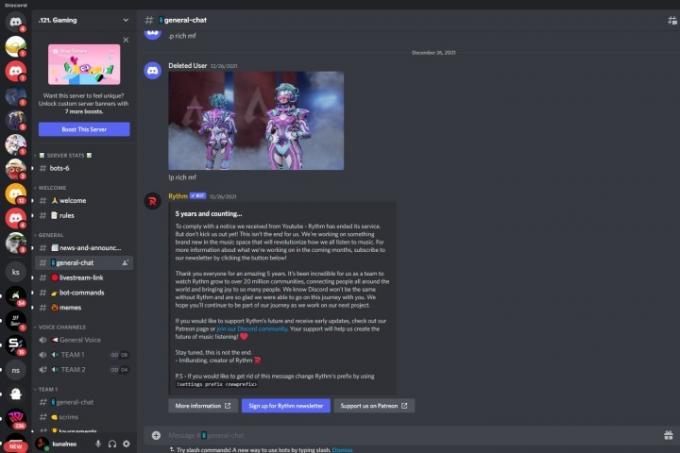
2 žingsnis: Tada atidarykite bet kurią žiniatinklio naršyklę, įkelkite Netflix svetainėir prisijunkite prie savo paskyros.
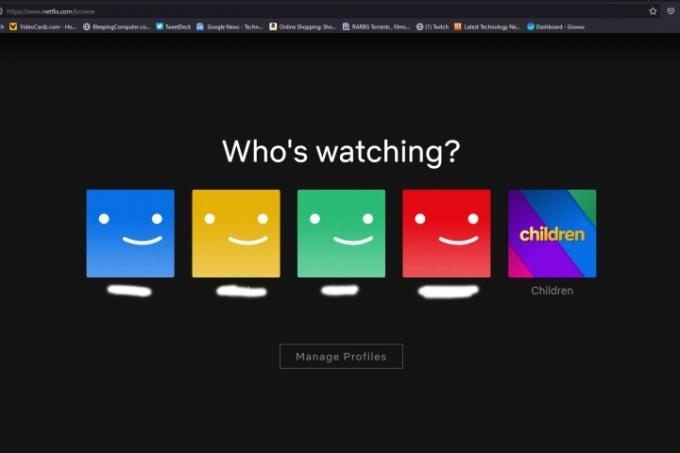
Susijęs
- Kaip išjungti „Instagram“ paskyrą (arba ją ištrinti)
- Kaip konvertuoti VHS kasetes į DVD, „Blu-ray“ ar skaitmenines
- Kaip bendrinti spausdintuvą sistemoje Windows
3 veiksmas: Grįžkite į „Discord“ ir prisijunkite prie serverio, kuriame norite transliuoti „Netflix“. Tu taip pat gali sukurti naują serverį ir pridėkite draugų, su kuriais norite transliuoti „Netflix“.
4 veiksmas: Dabar turite pridėti „Netflix“ kaip „Discord“ šaltinį. Apatiniame kairiajame „Discord“ programos kampe pasirinkite Vartotojo nustatymai ir eikite į Veiklos būsena iš meniu sąrašo kairėje.
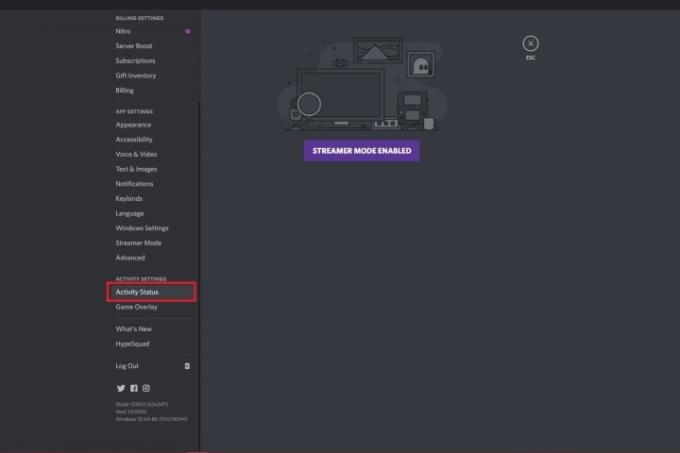
5 veiksmas: Kai tik atidarysite Veiklos būsena, turėtumėte pamatyti pranešimą Žaidimas neaptiktas. Spustelėkite žemiau esančią nuorodą Pridėkite!.
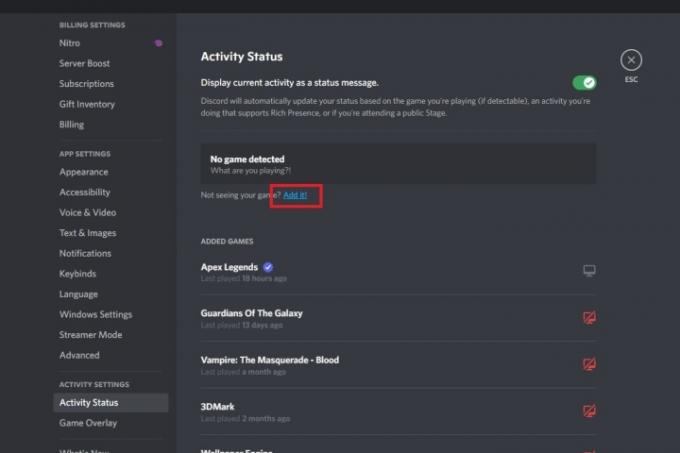
6 veiksmas: Turėtų pasirodyti naujas išskleidžiamasis meniu, kuriame turite pasirinkti naršyklę, kurioje veikia „Netflix“. Pasirinkę spustelėkite Pridėti žaidimą.

7 veiksmas: Dabar turėtumėte pamatyti žaliai paryškintą „Netflix“. Išeikite iš nustatymų pasirinkdami Esc dešinėje.

8 veiksmas: Dabar esate pasirengę bendrinti savo ekraną. Norėdami tai padaryti, pasirinkite Srautas apatiniame kairiajame kampe esantį mygtuką, kuriame yra maža monitoriaus piktograma.

9 veiksmas: Turėtų pasirodyti naujas meniu, kuriame reikia pasirinkti naršyklę, kurioje veikia „Netflix“, kanalą, kuriame norite transliuoti, skiriamąją gebą ir kadrų dažnį. Kai viską sukonfigūravote, pasirinkite Tiesiogiai.
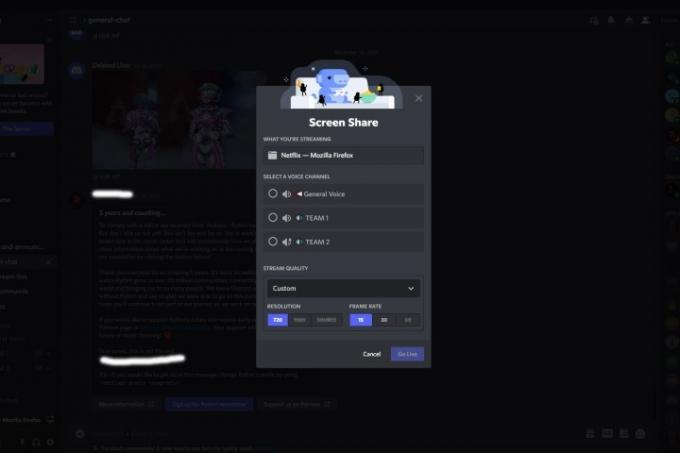
10 veiksmas: Turėtų pasirodyti peržiūros ekranas, kuriame rodomas jūsų „Netflix“ bendrinamas ekranas.
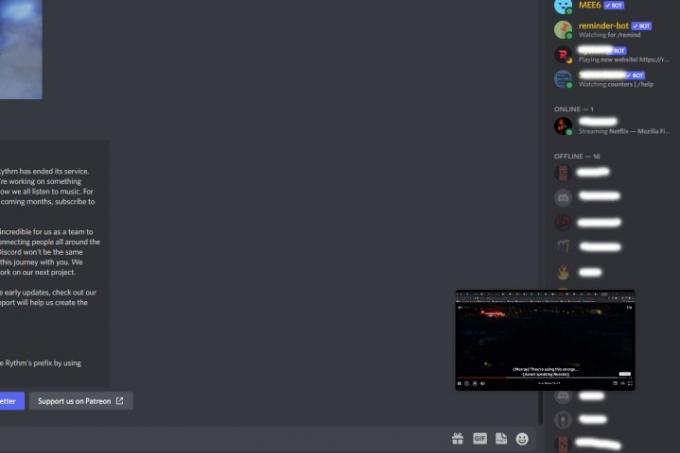
11 veiksmas: Visi, turintys prieigą prie jūsų kanalo, dabar galės peržiūrėti jūsų sukurtą „Netflix“ srautą.
Kaip išspręsti juodo ekrano ir garso problemas transliuojant „Netflix“ naudojant „Discord“.
„Netflix“ transliacija naudojant „Discord“ ne visada yra nepriekaištinga. Viena iš dažniausiai pasitaikančių problemų yra juodo ekrano problema, kai nematote vaizdo srauto. Taip pat galite susidurti su garso problemomis, kai galite srautiniu būdu perduoti turinį iš „Netflix“, bet negirdite jokio garso. Štai keletas bendrų pataisymų, kuriuos galite pabandyti išspręsti šias problemas transliuodami „Netflix“ naudodami „Discord“.
1 žingsnis: Juodą ekraną ir garso problemas galima išspręsti paleidus „Discord“ darbalaukyje su administratoriaus teisėmis. Norėdami tai padaryti, atidarykite Windows Start meniu, tipas Nesantaikair pasirinkite parinktį, kuri sako Vykdyti kaip administratorius.

2 žingsnis: Dažnas juodo ekrano problemos sprendimas yra išjungti aparatinės įrangos pagreitį. Atidarykite „Discord“ programą ir pasirinkite Nustatymai (krumpliaračio piktograma) iš apačios. Eikite į Išplėstinė ir išjunkite Aparatinės įrangos pagreitis jungiklis. Turėtų pasirodyti raginimas, patvirtinantis jūsų veiksmą ir informuojantis, kad „Discord“ bus paleistas iš naujo. Pasirinkite Gerai.
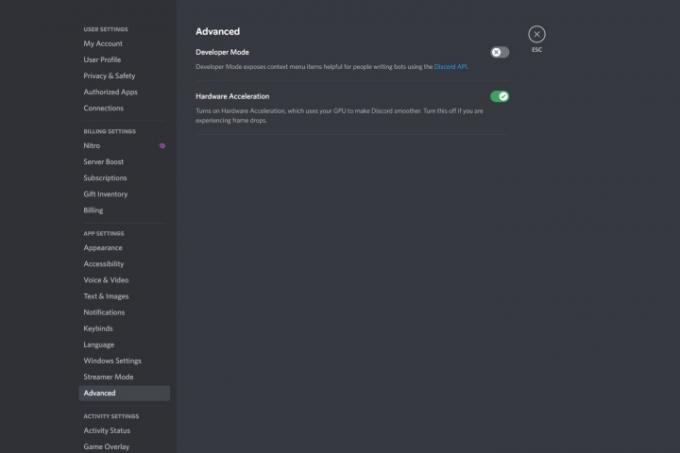
3 veiksmas: Taip pat galite išjungti aparatinės įrangos spartinimą savo naršyklėje. Jei naudojate „Chrome“, atidarykite naršyklę ir spustelėkite trijų taškų meniu ir pasirinkite Nustatymai. Tada eikite į meniu kairėje ir pasirinkite Išplėstinė> Sistema ir perjunkite aparatūros pagreičio jungiklį.
Panašiai „Firefox“ spustelėkite mėsainių meniu viršutiniame dešiniajame kampe ir pasirinkite Nustatymai. Pagal Generolas Slinkite žemyn ir panaikinkite abiejų parinkčių žymėjimą Spektaklis skyrius.

Kaip transliuoti „Netflix“ naudojant „Discord“ mobiliajame telefone
Galite transliuoti „Netflix“ naudodami „Discord“ naudodami savo išmanųjį telefoną. Įsitikinkite, kad įrenginyje įdiegėte „Netflix“ ir „Discord“ programas.
1 žingsnis: Atidarykite „Discord“ ir „Nextflix“ programas ir prisijunkite prie jų.
2 žingsnis: „Discord“ pasirinkite serverį ir balso kanalą, kuriame norite transliuoti „Netflix“.
3 veiksmas: Pasirinkite žalią mygtuką apačioje, kuriame parašyta Prisijunkite prie balso.

4 veiksmas: Iš apačios braukite aukštyn, kad atskleistumėte Ekrano bendrinimas parinktį ir bakstelėkite ją, kad pradėtumėte transliuoti visą ekraną.
5 veiksmas: Dabar grįžkite į „Netflix“ programą ir pradėkite leisti filmą ar TV laidą, kurią norite transliuoti su draugais. Visi, kurie turi prieigą prie jūsų kanalo, turėtų turėti galimybę jį peržiūrėti.
Jei srauto pabaigoje pastebėsite, kad nenorite daugiau lankytis tame serveryje, visada galite tai padaryti palikite Discord serverį. Štai kaip.
Redaktorių rekomendacijos
- Kaip spausdinti iš „Chromebook“ – paprastas būdas
- Kaip pridėti išorinių žaidimų prie savo Steam bibliotekos
- Šis GPT maitinamas „Discord“ robotas gali išmokyti jus naujos kalbos – štai kaip ją naudoti
- Kaip ištrinti „ChatGPT“ paskyras
- Kaip atšaukti „ChatGPT Plus“ prenumeratą
Atnaujinkite savo gyvenimo būdąSkaitmeninės tendencijos padeda skaitytojams stebėti sparčiai besivystantį technologijų pasaulį – pateikiamos visos naujausios naujienos, smagios produktų apžvalgos, įžvalgūs vedamieji leidiniai ir unikalūs žvilgsniai.




